Készítsen egy fényképet egy retro stílusú Photoshop
Ebben a leírásban, akkor hozzon létre egy fotót egy retro stílusú, különféle technikák alkalmazásával keverési módok, a fedettség, textúra leképezés. Mert ez a bemutató, szüksége lesz egy fotó modell és textúra. Kezdjük.

Munkába létre egy új dokumentumot (Ctrl + N). A méretek 1000h1500 pixel (RGB). Keresse meg a kiterjedésű az Internet függöny fotó, helyezze be a dokumentumba.

Hozzon létre egy új korrekciós réteget Hue / Saturation. Csökkentse a telítettség -100, hogy a kép fekete-fehér.
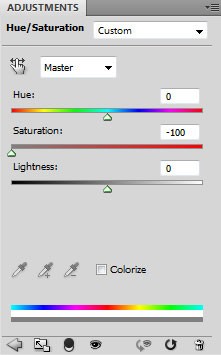
Ez az, amit kap:

Hozzon létre egy új korrekciós görbék réteget. Beállítás görbék az alábbiak szerint. (Ez az, amit teszünk, hogy a sötétebb árnyalatú szürke).
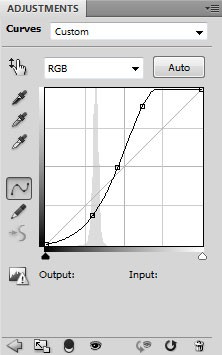

Hozzon létre egy új réteget, állítsa a Fill 0%, akkor kattintsunk a réteg kétszer, hogy a Layer Style, válassza ki a Gradient lapot.
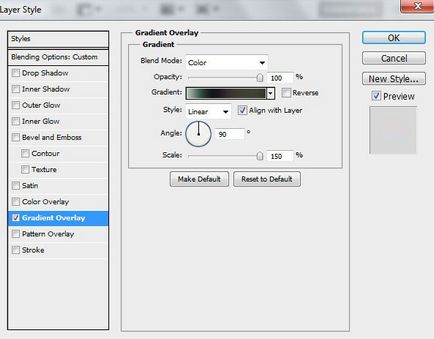
Kattintson a színösszeállítás, egy ablak nyílik meg, ahol kiválaszthatja a kívánt színt, és állítsa be a lejtőt. Legyen az alábbiak szerint. Kattintson az OK gombra.
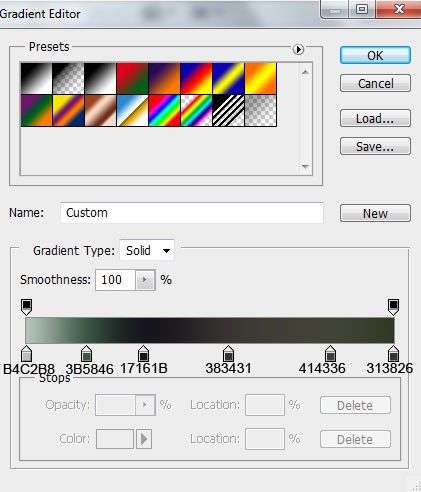
Itt mit kell rendelkezniük:

Hozzon létre egy új réteget, válasszon egy puha kerek ecsettel a Brush panelen.
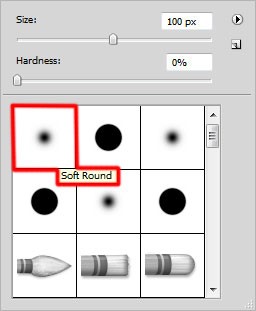
Ecset által kiválasztott vászon (szüksége fehér szín, a zavarosság - 100%), akkor szükséges, hogy a fény a függöny, és olyan helyeken, ahol árnyékok vannak, használjon fekete kefe átlátszóságát 10%.

Állítsa Töltsük ezt a réteget 16%, és a keverési mód réteg - Linear fény.

Hozzon létre egy új réteget, válasszon egy puha kefével, színes # 50675A, Opacity 15%. Festék kefével a bal és a jobb oldalon a mi kép.

A keverési mód a réteg - Színes.

Hozzon létre egy új réteget, és töltse meg a fehér. Hozzon létre egy réteg maszkot kattintva a megfelelő ikonra a Rétegek panelen. Aktiválja a maszkot. Ezután menj a Filter-Render-felhők.

A Blend Mode overlay.

Keresse meg a fotómodell, Én ezt a képet. Nagyon alkalmas a munkát.

Szét a modellt a háttér bármilyen módon szeretne. Ezután húzza a modellt a dokumentumot.

Hozzon létre egy új réteget, és válassza ki a Soft körkefe fekete színű. Azt, hogy egy árnyék esik a modell lába. Brush fényelnyelés állítva 30%. Festék kefével a bal oldalán a cipő, ami egy árnyék.

Hozzon létre egy új korrekciós réteget Hue / Saturation. Csökkentse a telítettség a -91.
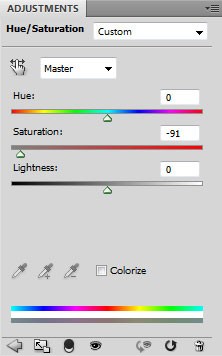

Nyomja meg az Alt gombot és kattintson a réteg Hue / Saturation réteg és egy modell. Így létrehoz egy vágómaszkot (azaz a korrekciós réteg csak akkor járnak el a modell réteg).

Hozzon létre egy új réteget, és töltse meg a színes # 2E2D2A.
Szintén létre vágómaszkot.
Telepítse a kitöltési réteg 40% Blend Mode - Élénk fények.

Hozzon létre egy új réteget, és válassza ki a Soft körkefe fekete színű (Opacity - 20%).
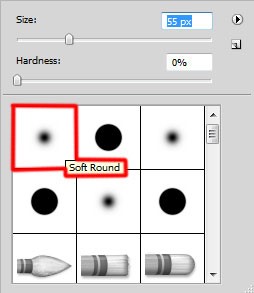
Használja ezt a kefét, hogy hozzon létre árnyékot a modell szervezetben.

Hozzon létre egy vágómaszkot ebből a rétegből.
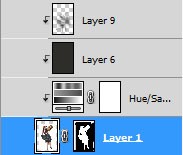

Jelölje ki az összes réteget (a Ctrl + bal kattintás) modell és az árnyéka, kattintson a jobb gombbal a kijelölt rétegeket, válassza a Create Group.
Most hozzon létre egy téglalap alakú kijelölés (M).

Kattintson a jobb gombbal a kiosztás és válassza Átalakítás kiválasztása. Kapcsolja be az ábrán látható.

Tartsa lenyomva a Ctrl billentyűt, és kattintson duplán a kiválasztás. Ezután, a készülék mozgása (V), mozgassa a kiválasztott terület enyhén lefelé.

Kattintson duplán a réteg, hogy nyissa ki a Layer Style párbeszédpanelen. Válassza ki a lap Belső árnyék.

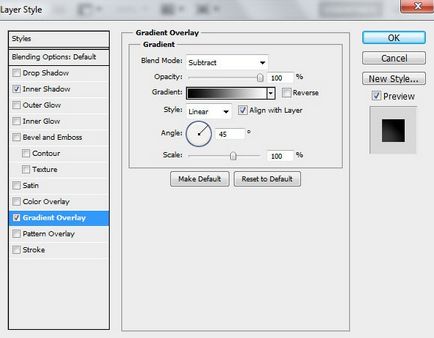
Kattintson a színpaletta, hogy beállítsa a gradiens az alábbiak szerint. Kattintson az OK gombra.
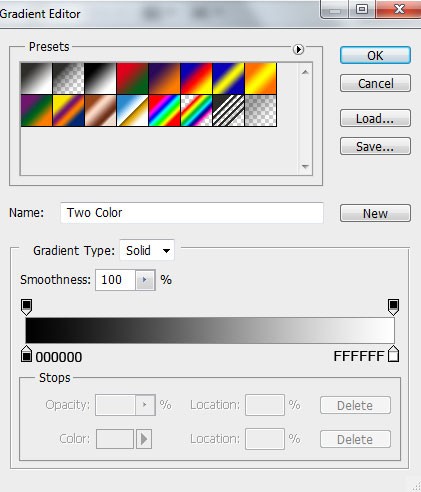
Íme az eredmények:

Ismételjük azonos elmozdulást technikát, illetve adja meg a felső része a modell szervezetben (lásd. Az alábbi kép).

Hozzon létre egy új réteget, és töltse meg a színes # 283A26.
Változás a keverési módot Color.

Hozzon létre egy új réteget, válasszon egy puha kerek ecsettel színes # 343841.
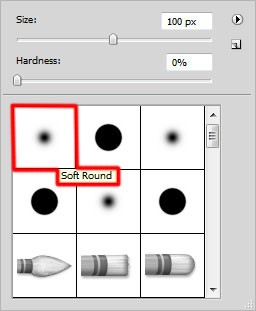
Döntetlen kiválasztott ecset fölött a réteg, az ábrán látható módon.
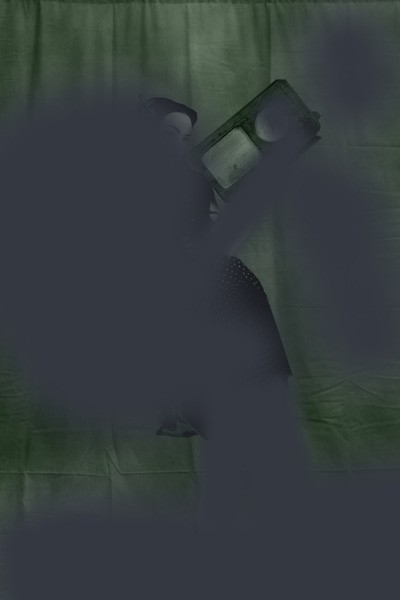
Telepítse a kitöltési réteg 0%, a keverési mód - Color Dodge.

Hozzon létre egy új réteget, és válassza ki a Soft körkefe fehér színű, Opacity - 15%. Használd az alábbi ábra szerint.

Állítsa be a kitöltés réteg 77% Blend Mode overlay.

Hozzon létre egy új réteget, válasszon egy puha kerek ecset, festék egy új réteget, a változó színben (kék-lila). A átlátszóságát az ecset - 40%.
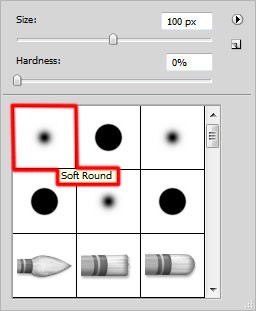
Ez az, amit kap:
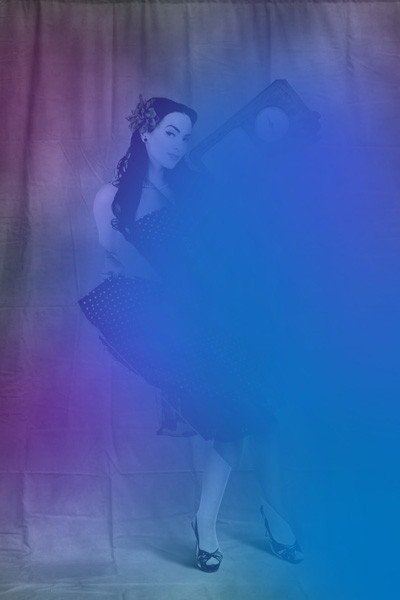
Változás a keverési módot lágy fény.

Hozzon létre egy új réteget, válasszon egy puha, kerek ecsettel, színes # 6EAF6A a kép szélei (az átlátszóságát a kefe - 15%).

Állítsa be a keverési módot Color.

Hozzon létre egy új réteget ismét ki egy puha kerek ecsettel, szín # FFC78C, Opacity - 15%. Ecset bárhol modell arcát.
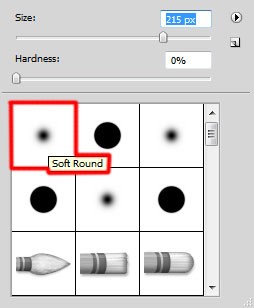

Hozzon létre egy új Curves korrekciós réteget, csak egy kis csípés a színes kép.
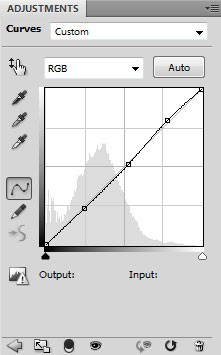
Ismét, hozzon létre egy új korrekciós réteget, ezúttal a Hue / telítettség. ez a réteg beállítások az alábbiakban láthatók:

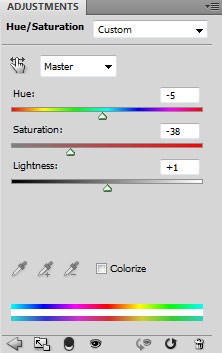

Ezután egy válogatást a toll eszközt (P), (háromszög).

Telepítése a kitöltési réteget 0%, nyissa meg a Rétegstílus fülre gradiens.
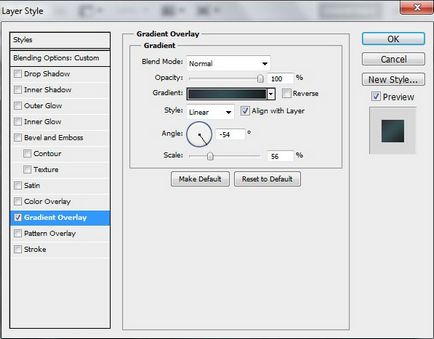
Állítsa be a gradiens a következő:
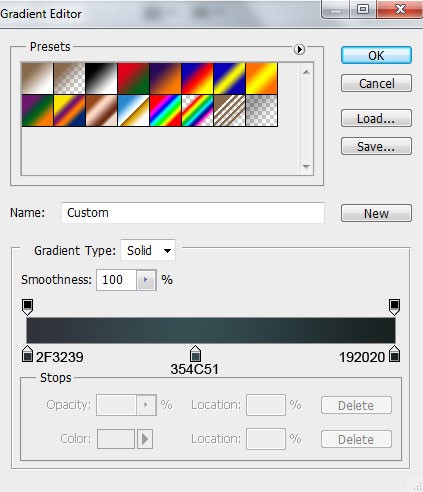
Ez az, amit kap:

Egy kis darab háromszög töltse meg fehér.

Alsó opacitás 43%.

Tedd az összes réteg egy csoportba. Hozzon létre egy maszkot a csoportnak. Válassza ki a Soft körkefe fekete színű. Rajzolj egy maszkot, hogy elrejtse a kis alsó része a háromszög.
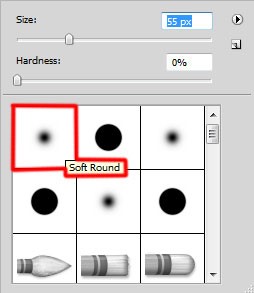

Válassza a Toll eszközt az eszköztáron, meg a rajz módot a formák rétegeket, és felhívni a következő alakot az alábbiak szerint.

Töltsük Set 0% erre réteg és átlátszóságát 73%. Kattintson a Hozzáadás egy réteg stílus ikont alsó része a Rétegek panelen, és menj Keverési beállítások lapon keresd meg a Speciális beállítások, és válassza ki a réteg maszk elrejti a hatást.
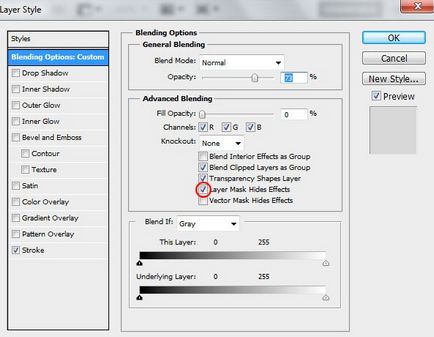
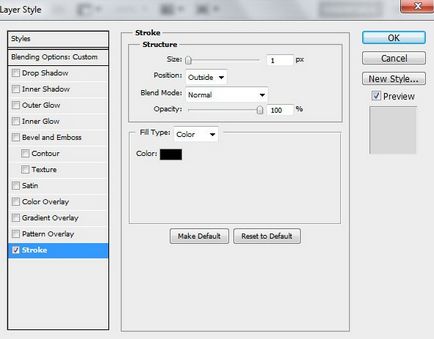
Megvan a következő eredményt

Helyezze be a maszk az utolsó réteg ablakban az Add layer mask alján a Rétegek panelen, és válassza ki a Soft körkefe fekete színű (set Opacity 40% -ban a Lehetőségek sorban).
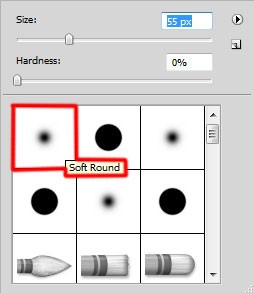
Ecset a maszkot, hogy fedezze során a kontúr, az alábbiak szerint.

Az eszköztáron válassza az eszközt tetszőleges szám a panel beállításait, kattintson a szám a gombra a kiválasztási menü. Keresse meg az alábbi ábrát.
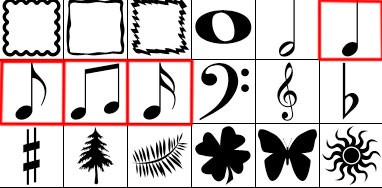
Ezekkel az ikonokkal, hogy egy csomó zenei elemek, az alábbiak szerint, és változtassa meg a kitöltés értéket néhány közülük.

Ezután fogjuk felhívni a fáklyát, a Négyszögletű Marquee Tool.

Kattintson a jobb gombbal kívül a kiválasztási és válassza Átalakítás kiválasztási és billentse ugyanúgy, ahogy a következő képen.

Használjon puha kerek ecsettel fehér színű belső kiválasztási festeni az alsó szélét. Ismételjük meg ezt az eljárást minden csíkokkal.
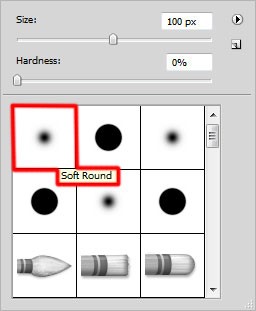
Megvan a következő eredményt

Állítsa Töltsük 66% -ra ezt a réteget, és módosítsa a keverési mód izzani.

Keverjük össze egy csoportban az összes réteg (tartva a CTRL, hogy válassza ki a szükséges rétegek és tartsa lenyomva a bal egérgombot, és húzza a kiválasztott rétegek Új csoport létrehozása ikonra alsó részén a Rétegek panelen).
Az új csoport raszterizálva (válassza ki a csoportot az első helyen a Rétegek panelen, és nyomja meg a Ctrl + E, kombinálni).
A következő raszterfóliát szűrő: Filter> Élesítés> Életlen maszk.
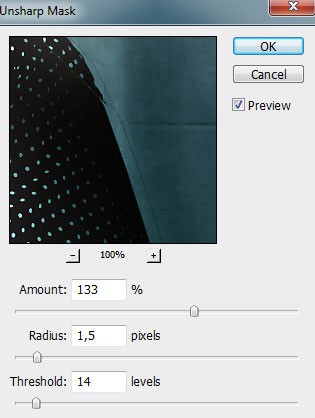
Megvan a következő eredményt

Most fogunk hozzá a sablont a háttérben, töltse Micro minták deviantART.
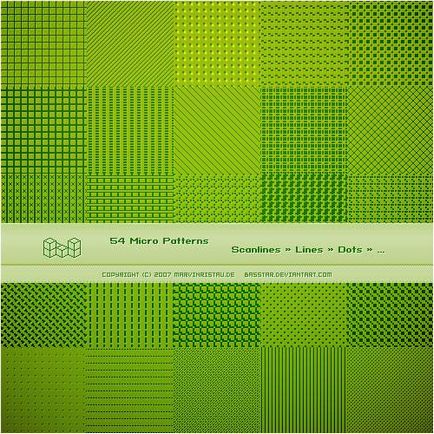
Használja a Négyszögletű Marquee Tool (U), hogy felhívja a következő téglalapot.

Másolja az adatbázis fájlt Program Files \ Adobe \ Adobe Photoshop X \ Presets \ Minták (ahol az Adobe Photoshop X a verzió a Photoshop).
Állítsa Töltsük 0% a téglalap alakú réteg, kattintson az ikonra hozzáadása rétegstílust aljáról a Rétegek panelen, és válassza ki a Texture Mapping. Kattintson a mintaválasztó és töltse le a sablon fájl a Program Files \ Adobe \ Adobe Photoshop X \ Presets \ minták. Az alábbi beállításokat Texture Mapping:
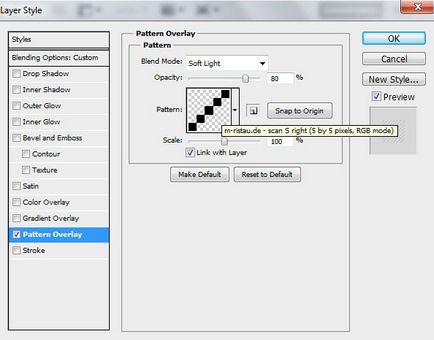
Megvan a következő eredményt

Most arra van szükség, hogy raszterizálni a réteg, jobb klikk a rétegre a Rétegek panelen, és válassza Raszterizálás réteg. Készítsen másolatot az új réteget, és válassza ki a Free Transform (Ctrl + T), hogy adja át egy példányt a réteg. Állítsa Töltsük fel 50% ez a réteg és a változás a keverési mód a réteg Overlay.

A második réteg a 20% -os kitöltési beállíthatja és megváltoztathatja a mód a overlay réteg átfedés.

Hozzon létre egy új réteget, és válassza ki a Soft körkefe fehér színű (Opacity ecset - 20%).
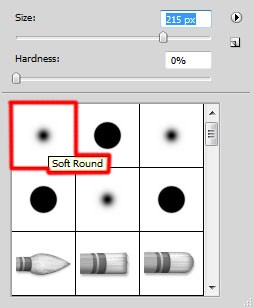
Használja ezt a kefét, hogy kap egy képet, mint az alábbi kép:

A keverési mód a réteg Overlay.
